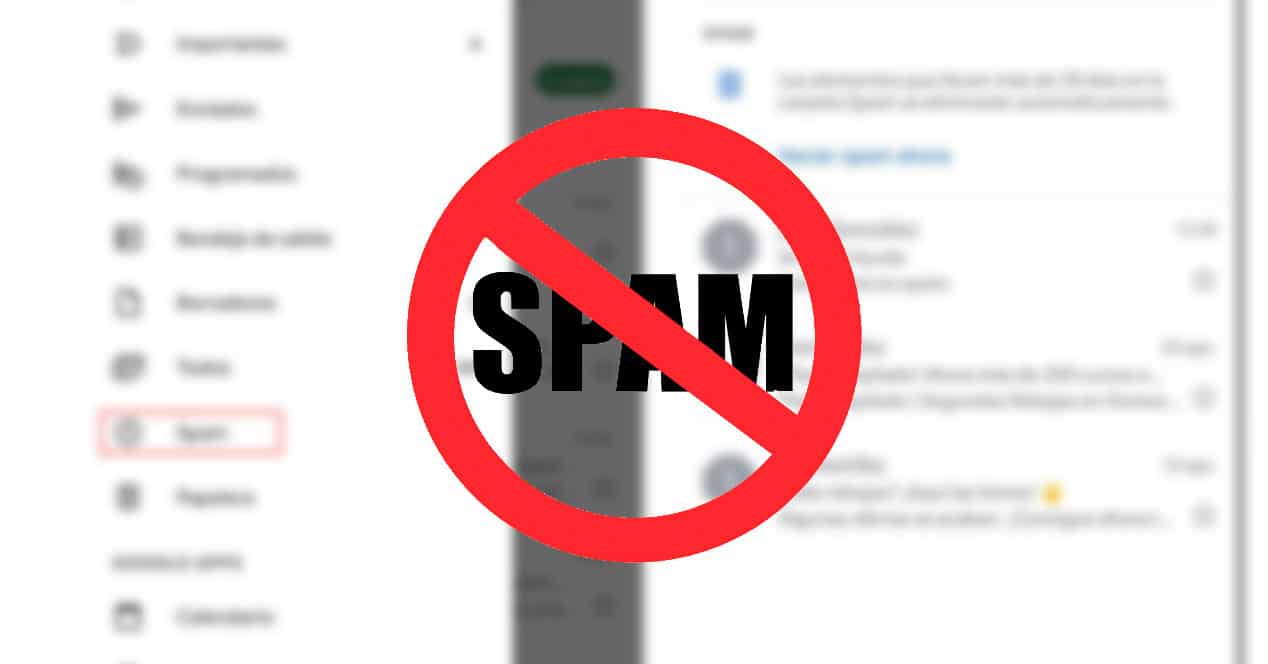
Gmail er den mest populære e-postappen på Android, så det er normalt å være i tvil når du bruker den. Hvis du ikke vet hvordan du merker en e-post som spam i Gmail. Vi viser deg hvordan.
Å gjøre det er veldig enkelt, så ikke bekymre deg, men vær forsiktig eller oppmerksom, at du sikkert ikke vil gå glipp av noe.
Merk en e-post som spam i Gmail
Det første er å åpne Gmail-appen vår, selvfølgelig. Vel inne vil vi skrive inn e-posten som vi ønsker å merke som spam. Vi skal klikke på knappen med de tre punktene som vi har øverst til høyre på skjermen, som brukes til å se alternativene for den e-posten. Vi vil se at det nest siste alternativet er Marker som spam.
Ved å gjøre det vil e-posten automatisk sendes til spam, og du vil slutte å se den i innboksen din, både den viktigste, den sosiale, så vel som kampanjene. Husk at Gmail organiserer kategorier automatisk og oppretter tre skuffer. Selv om den du bare ser når du går inn er hovedskuffen, der den representerer at de viktigste e-postene vil bli sendt.
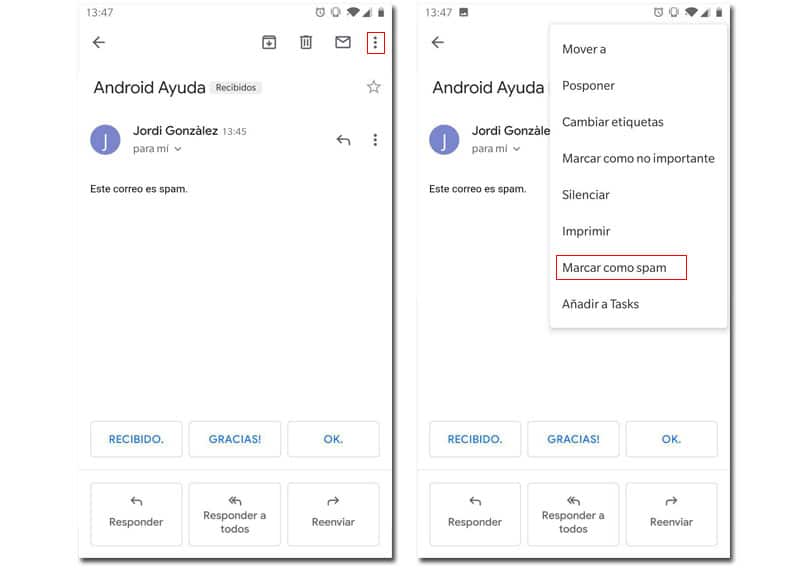
Men hvor er denne e-posten blitt av? Hva om jeg vil se den? Vel, det er enkelt, bare klikk øverst til venstre i innboksen, så åpnes menyen. Den kan også åpnes ved å sveipe venstre mot høyre fra venstre kant av skjermen. I den menyen vil vi bla nedover til vi finner Spam Der vil du ha alle e-postene du har sendt til spam eller som Gmail har sendt automatisk.
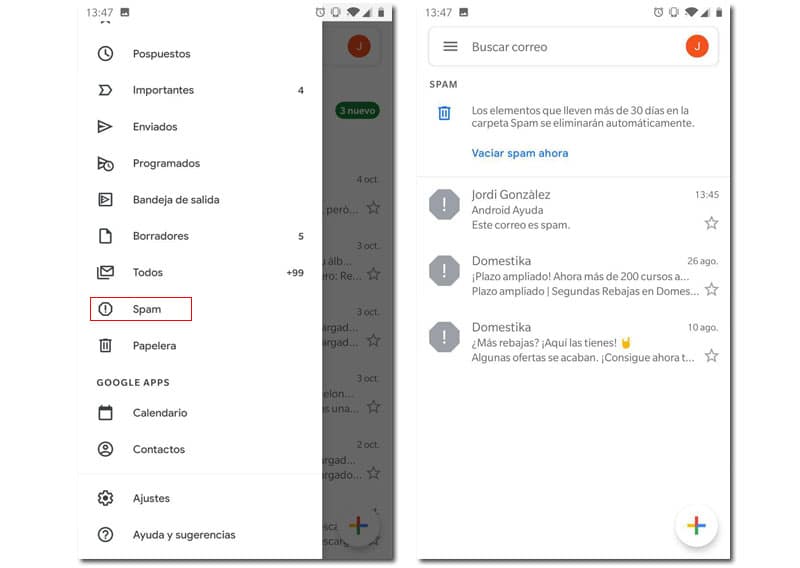
Hvordan merke flere e-poster
Men... Hva om vi vil merke flere e-poster som spam? Må vi gå én etter én og merke dem som spam? Selvfølgelig ikke, det er dette vi må gjøre hvis vi ønsker å sende flere spam-e-poster samtidig.
Vi må trykke og holde på en e-post til den er valgt. Når dette har skjedd kan vi velge flere e-poster ved å klikke på dem (i profilbildet på venstre side av e-posten), når de er valgt gjentar vi alle prosessen med å trykke på knappen med de tre prikkene øverst til høyre på skjermen og så trykker vi Marker som spam. På denne måten vil vi automatisk sende alle disse e-postene til spam.
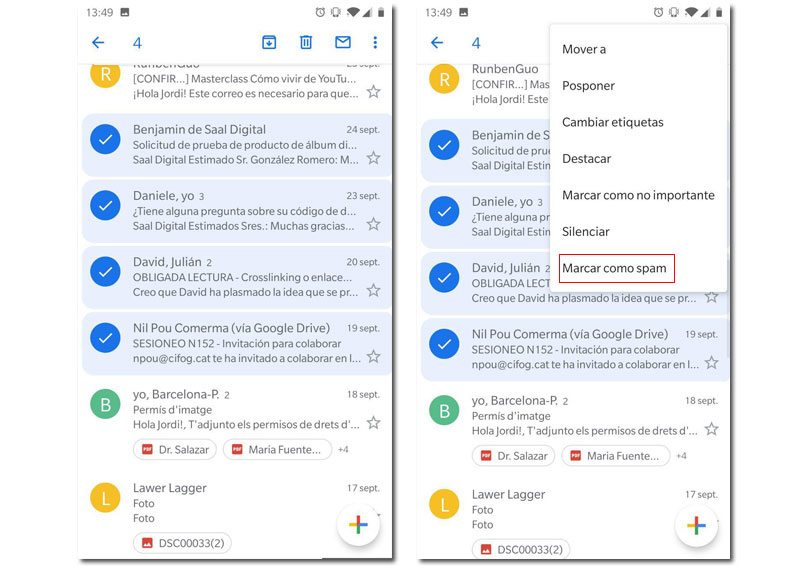
Og det er det, så enkelt er det. Enkelt ikke sant? I alle fall, hvis det er tvil om et emne, kan du legge det igjen i kommentarer.